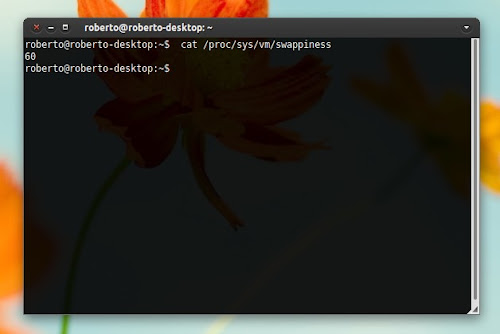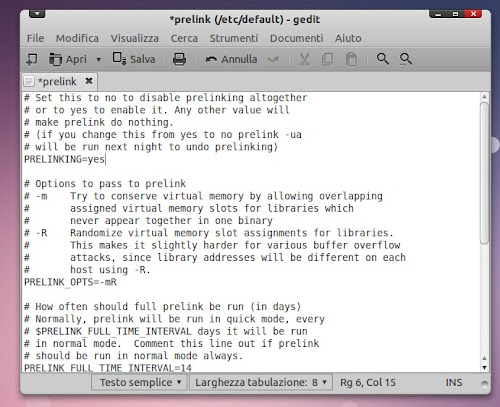Molto spesso chi si avvicina a Ubuntu e Linux in generale lo fa per una maggiore sicurezza, ed anche perché il proprio PC desktop o portatile è un po datato e con Microsoft Windows è diventato troppo lento.
Se negli anni scorsi il passaggio Windows / Ubuntu era evidentissimo, ossia il PC sembrava rinato grazie alle poche risorse richieste dal sistema operativo di Canonical, l’avvento di Unity e Gnome 3 ha un po’ aumentato il consumo di risorse, facendo si che la distribuzione risulti non molto performante e reattiva sopratutto se utilizziamo un PC datato.
Se per esempio abbiamo un PC con solo 1 GB di memoria RAM, basta avviare Firefox ed accedere ad esempio ad alcuni giochi online o video in streaming per avere quasi consumato tutta la RAM disponibile, e quindi di aver già attiva la SWAP con un notevole rallentamento del sistema operativo. Se abbiamo un PC datato possiamo anche optare per altri ambienti desktop come Xubuntu e Lubuntu, i quali offrono un sistema operativo completo e stabilissimo, pur richiedendo minori risorse che con Ubuntu / Unity.
Ecco cinque semplici consigli per rendere rendere più veloce e reattivo Ubuntu 12.04:
1 – Attivare zRam
zRam è un tool presente dalla versione 2.6.37.1 nel kernel Linux che crea blocchi di RAN compressi ed archiviati che agiscono come da SWAP: il tutto per rendere più performante il nostro sistema. Consigliatissimo se abbiamo poca RAM disponibile, zRam porta notevoli miglioramenti confronto un normale salvataggio di dati in SWAP.
zRam è già presente nella nostra distribuzione ma bisogna abilitarlo, e per farlo utilizzeremo il tool zramswap-enabler digitando da terminale:
sudo add-apt-repository ppa:shnatsel/zram
sudo apt-get update
sudo apt-get install zramswap-enabler
E riavviamo.
2 – Gestire la swap
Il kernel Linux ha un parametro responsabile per regolamentare l’utilizzo, o meglio la tendenza del sistema, per l’utilizzo della SWAP. Il valore di default è impostato a 60 (su una scala da 0 a 100) tuttavia, se il computer dispone di RAM sufficiente (si parla di più di 1 GB di memoria) questo valore può essere regolato affinché la maggior parte dei compiti e la tendenza ad utilizzare la SWAP sia minore.
Per determinare la percentuale d’utilizzo della SWAP, basta da terminale digitare:
cat /proc/sys/vm/swappiness
Normalmente troveremo come risultato 60, ossia la percentuale di RAM che se superata, verrà affiancata dalla SWAP per allocare alcuni dei dati presenti nella RAM.
Possiamo far si che questa si avvii quando superiamo per esempio il 90% del consumo di RAM, basta da terminale digitare:
sudo nano /etc/sysctl.conf
Ed aggiungiamo in fondo una riga con la dicitura:
vm.swappiness = 10
Premiamo CTRL+X e poi S per salvare le modifiche prima di uscire.
Al prossimo avvio, avremo la SWAP impostata ad avviarsi quando superiamo il 90%.
3 – Avviare più velocemente le nostre applicazioni preferite con Prelink e Preload
Preload e Prelink sono due tool i quali ci permettono di avviare velocemente le applicazioni preferite, portando in memoria i relativi binari e le loro dipendenze.
Per installare Prelink e Preload su Ubuntu 12.04 digitiamo:
sudo apt-get install prelink preload
Preload una volta installato sarà già attivo, mentre Prelink dovremo configurarlo digitando da terminale:
sudo gedit /etc/default/prelink
Ed andiamo a sostituire la stringa “PRELINKING=unknown” con “PRELINKING=yes” (come da immagine sotto), salviamo il tutto e chiudiamo la finestra.
Ora avviamo prelink, per farlo digitiamo:
sudo /etc/cron.daily/prelink
Aspettiamo un paio di minuti e poi vedremo un notevole miglioramento nell’avvio delle nostre applicazioni.
4 – Alleggerire Ubuntu 12.04 rimuovendo alcuni tool inutilizzati per farlo basta consultare questa semplice guida.
5 – Per rendere ancora più performante e reattivo Ubuntu 12.04 possiamo disattivare altri servizi e migliorare alcune funzionalità per farlo basta consultare questa guida.
Questo è tutto, se fatto correttamente avrete Ubuntu 12.04 più reattivo e performante anche su PC datati e con poche risorse disponibili.
In caso di problemi o per maggiori informazioni basta commentare questo articolo.